История страницы
Сравнение версий
Ключ
- Эта строка добавлена.
- Эта строка удалена.
- Изменено форматирование.
Общие сведения
Назначение
Для контроля за использованием гранта, Грантополучатель должен предоставлять отчетность по этапам проекта, в установленные договором сроки. Без предоставления отчетности по каждому этапу невозможно получить транш на следующий этап проекта.
Общий алгоритм работы
- Авторизуйтесь на платформе.
- Перейдите в раздел "Мои проекты", выберите победивший проект.
- Откройте раздел "Отчетность" и перейдите в секцию "Аналитический отчет".
Easy Dropdown Menu (Status) set-id 4d09d421-61ec-4418-bd23-531f31fa8541 current-option-value В РАБОТЕ option-id 236174f2-9e55-47d3-97f4-08f4cc5e9e64
Авторы: Easy Dropdown Menu (Status) set-id 55d4c26f-6841-4544-9384-24dfe07c0b11 current-option-value Марьясова Е. option-id 6b935ad2-4ef8-4eea-86f9-8bc22174e5b8
Оглавление:
Оглавление
Последняя редакция:
Доступ
Доступно авторизованному пользователю, чья заявка стала победителем конкурса.
Инструкция
- С главной страницы перейдите в раздел "Мои проекты", наведя курсор на аватар и выбрав пункт из выпадающего списка.

- На странице выберите проект в статусе победитель конкурса. Перейдите в него, нажав на номер заявки. При необходимости можете воспользоваться фильтрацией по конкурсам.

- В открывшейся заявке, перейдите в раздел "Отчетность" в боковом меню.
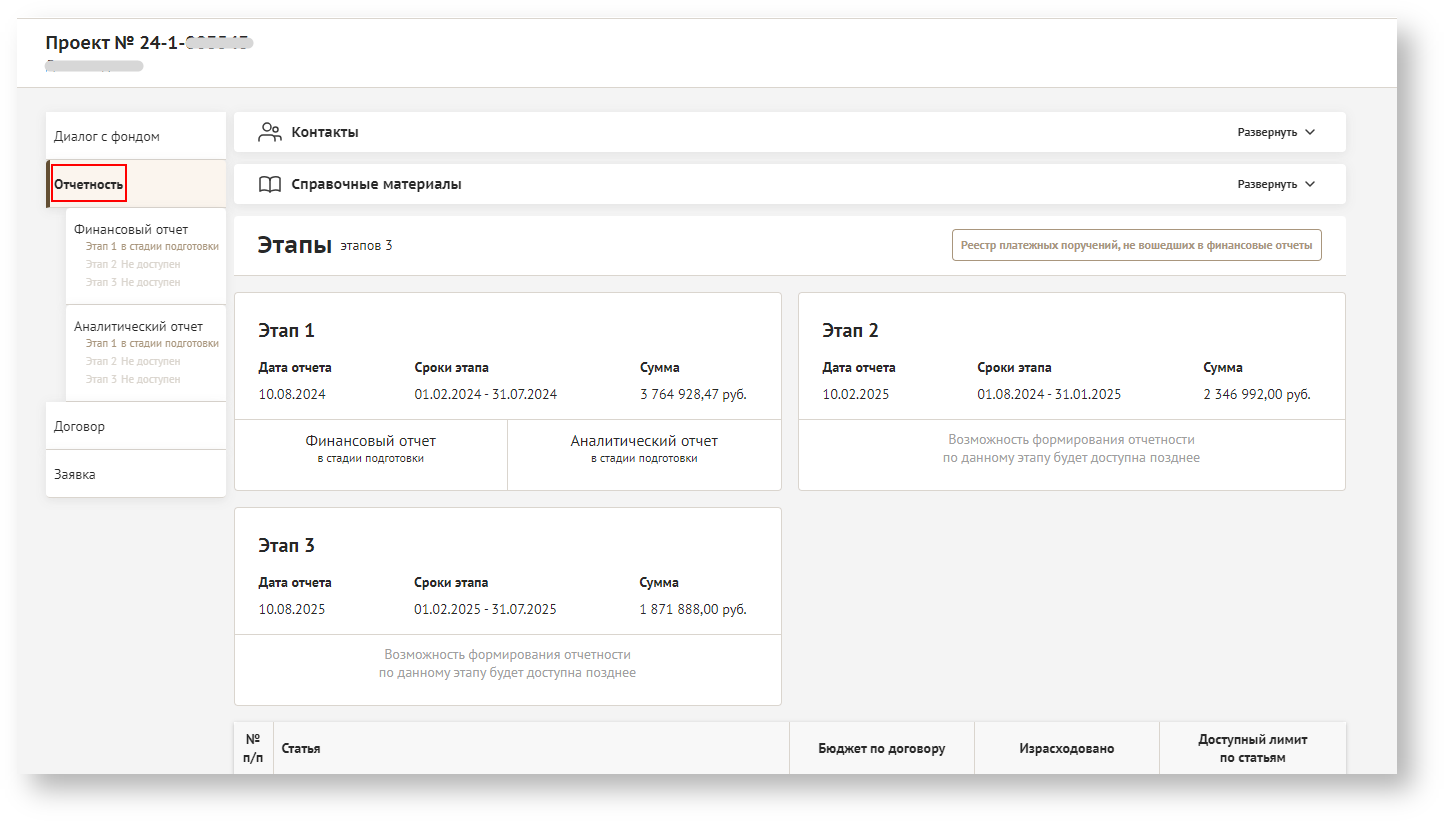
Зайти в аналитический отчет можно двумя способами. (1) Через боковое меню, нажав на секцию "Аналитический отчет", где доступные этапы выделены цветом, и (2) с помощью нажатия на карточку "Аналитический отчет" в информационном блоке, в соответствующем Этапе.

Подсказка Если Этап еще не открыт, в информационном блоке Этапа вместо ссылок на отчеты будет надпись — "Возможность формирования отчетности по данному этапу будет доступна позднее".
Аналитический отчет
Аналитический отчет заполняется грантополучателем на каждом этапе проекта, начиная с первого. Сроки предоставления прописываются в договоре. Отчет проверяется фондом и при положительном решении грантополучатель получает следующий транш и переходит на новый этап.
Для структурированной подачи информации Аналитический отчет поделен на разделы:
- Информационный блок
- Раздел 1: Сведения о выполнении ключевых контрольных точек, запланированных на отчетный период
- Раздел 2: Обзор (описание) проведенных за отчетный период мероприятий
- Раздел 3: Общая информация по этапу

Информационный блок
Информационный блок с подробной информацией по этапу, автоматически заполняется системой:
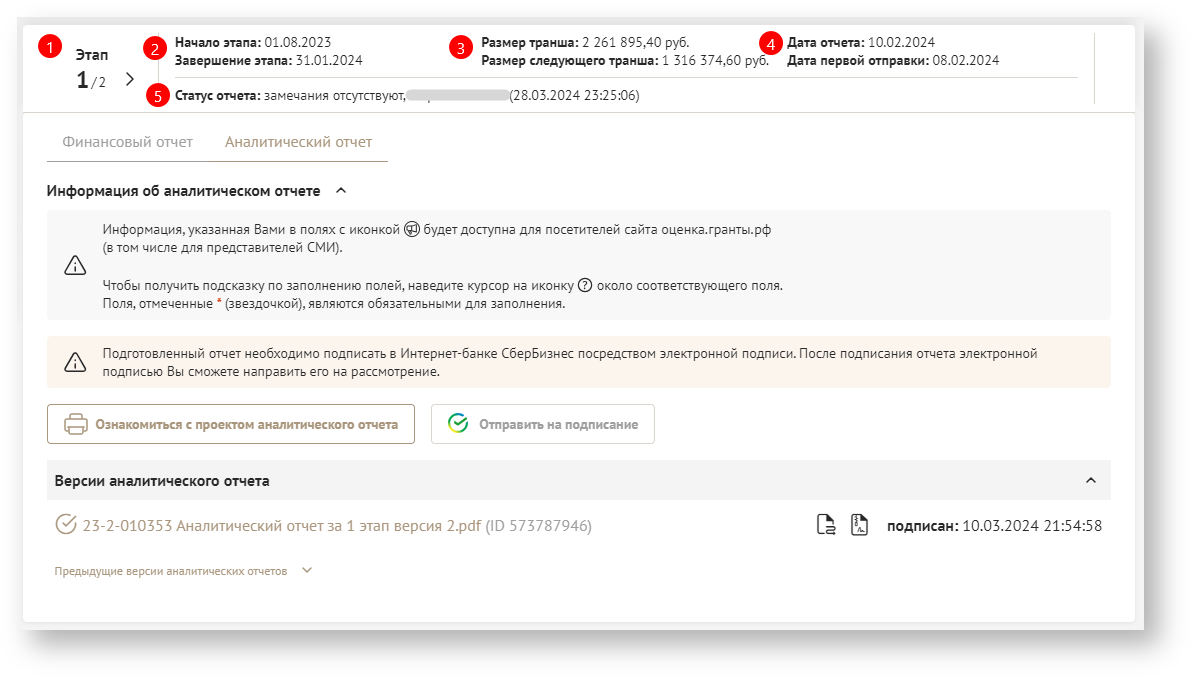
(1) – Порядковый номер этапа. Если к просмотру доступны более одного этапа — появляются кнопки переключение между этапами "<" и ">" по бокам от цифры этапа.
(2) – Информация о дате начала этапа и дате его окончания, подгружается из договора.
(3) – Размер транша по текущему этапу и размер следующего транша (отражает планируемую сумму при наличии следующего этапа), подгружается из договора.
(4) – Дата отчета по этапу и дата первой отправки отчета при наличии (появляется автоматически после первой отправки отчета).
(5) – Статус отчета отражает сам статус, ФИО ответственного лица и дату, когда этот статус был присвоен.
| Раскрыть | ||||||||||||||||||||
|---|---|---|---|---|---|---|---|---|---|---|---|---|---|---|---|---|---|---|---|---|
| ||||||||||||||||||||
|
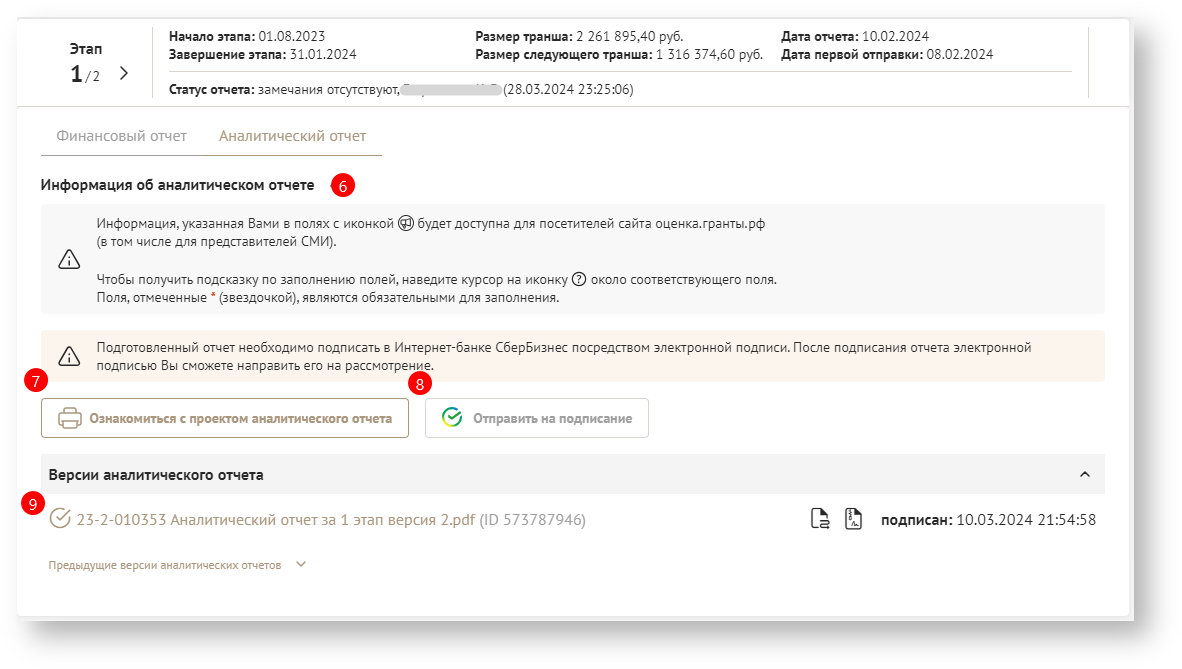
(6) – Информация об аналитическом отчете с подсказками по работе с отчетностью.
(7) – Кнопка для скачивания проекта аналитического отчета.
(8) – Кнопка "Отправить на подписание" нужна для отправки на подписание посредством электронной подписи. После подписания отчета электронной подписью вы сможете направить его на рассмотрение.
(9) – История версий аналитического отчета. В этом блоке содержится список документов с отчетностью с их наименованием, датой и временем их подписания и ID документа. Любой документ из списка можно скачать, нажав на его название.
Раздел 1. Сведения о выполнении ключевых контрольных точек, запланированных на отчетный период
В Разделе 1 необходимо заполнить таблицу информацией о выполнении/не выполнении ключевых контрольных точек этапа.
 Image Added
Image Added
Из договора (с учетом изменений) автоматически подгружается информация:
- Номер ключевой контрольной точки (1)
- Контрольная дата (2)
- Наименование контрольной точки (3)
 Image Added
Image Added
В столбце статус выберите показатель из трех доступных:
 Image Added
Image Added
- Исполнена. Появится обязательное поле для заполнения фактической даты. Поле комментария станет необязательным к заполнению.
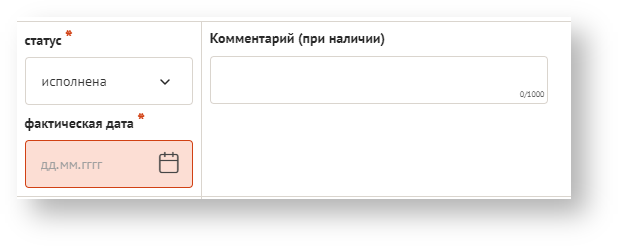 Image Added
Image Added - Не исполнена. Поле комментария станет обязательным к заполнению и изменит наименование на "Причины несоответствия запланированным параметрам".
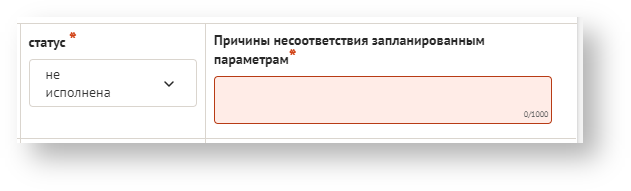 Image Added
Image Added - Исполнено частично. Появится обязательное поле для заполнения фактической даты. Поле комментария станет обязательным к заполнению и изменит наименование на "Причины несоответствия запланированным параметрам".
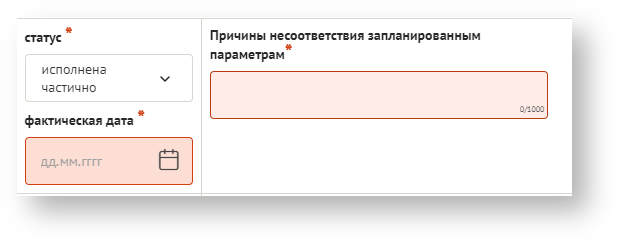 Image Added
Image Added
| Подсказка |
|---|
Вся информация сохраняется автоматически и доступна к редактированию, пока не нажата кнопка "Отправить на подписание" |
Описание форм
| Информация |
|---|
Описание всех полей, переключателей, кнопок, чек-боксов на странице, если страниц несколько — то по каждой странице, если есть вкладки — то и по каждой вкладке. В структурированной форме в виде таблицы |
Проверки и ошибки
| Информация |
|---|
Описание какие проверки происходят и какие возможны ошибки. В виде таблицы: Триггер-Какая проверка-Какие ошибки-Как исправить |